Comment supprimer un appareil Bluetooth de votre PC Windows
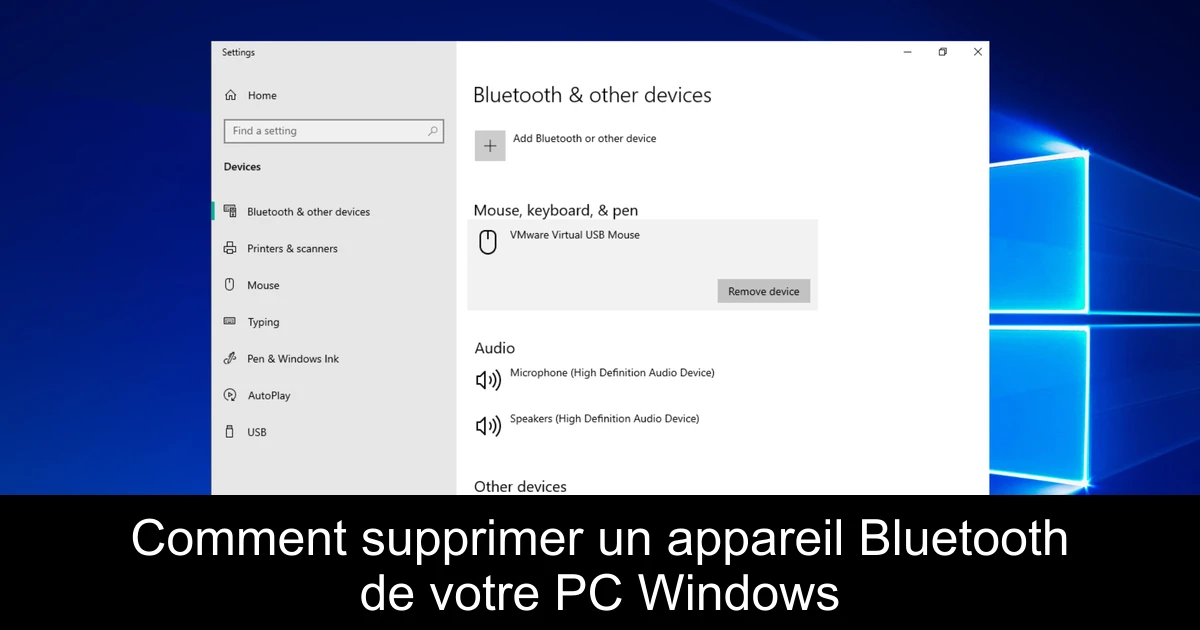
Les appareils Bluetooth peuvent parfois causer des désagréments tels que des erreurs de couplage, des déconnexions inexplicables ou des problèmes de reconnaissance. Face à ces tracas, la désinstallation de vos appareils Bluetooth s'avère souvent nécessaire. Que vous rencontriez un message d'erreur lors de la suppression d'un appareil ou que vous souhaitiez simplement gérer vos connexions, les solutions existent. Dans cet article, nous allons explorer les différentes méthodes pour faciliter la désinstallation de vos dispositifs Bluetooth sur Windows. Suivez le guide et retrouvez une expérience fluide avec vos appareils Bluetooth.
Désinstaller les appareils Bluetooth via le Gestionnaire de périphériques
- 1) Faites un clic droit sur l'icône Démarrer, puis sélectionnez Gestionnaire de périphériques dans le menu.
- 2) Cliquez sur l'onglet Afficher.
- 3) Sélectionnez Afficher les périphériques cachés.
- 4) Développez la section Bluetooth, puis faites un clic droit sur l'appareil que vous souhaitez retirer et sélectionnez Désinstaller.
- 5) Redémarrez votre PC pour finaliser la désinstallation.
Utiliser le dépanneur Bluetooth intégré
- 1) Ouvrez les paramètres en appuyant sur les touches Windows + I et allez dans la section Mise à jour et sécurité.
- 2) Cliquez sur Dépannage dans le menu à gauche, puis sur Dépanneurs supplémentaires à droite.
- 3) Cliquez sur l'option Bluetooth et sélectionnez Exécuter le dépanneur.
- 4) Après que le dépanneur ait terminé son analyse, vérifiez si le problème persiste.
Configurer les services Bluetooth sur Automatique
- 1) Appuyez simultanément sur les touches Windows et R pour ouvrir la boîte de dialogue Exécuter.
- 2) Tapez services.msc et appuyez sur Entrée.
- 3) Faites défiler la liste jusqu'à Services de support Bluetooth, puis double-cliquez dessus.
- 4) Assurez-vous que le type de démarrage est défini sur Automatique ; sinon, modifiez-le.
- 5) Cliquez sur OK pour enregistrer les modifications.
Mettre à jour vos pilotes Bluetooth
- 1) Pour ce faire via le Gestionnaire de périphériques, faites un clic droit sur l'icône Démarrer et allez dans Gestionnaire de périphériques.
- 2) Développez la section Bluetooth, faites un clic droit sur votre appareil et sélectionnez Mettre à jour le pilote.
- 3) Choisissez Rechercher automatiquement les pilotes et suivez les instructions.
- 4) Vous pouvez également utiliser Windows Update : Ouvrez les paramètres, allez dans Mise à jour et sécurité, puis cliquez sur Vérifier les mises à jour.
Nettoyer votre registre
- 1) Appuyez sur les touches Windows + R, tapez regedit, et appuyez sur Entrée.
- 2) Naviguez vers le chemin suivant : Computer\HKEY_LOCAL_MACHINE\SYSTEM\CurrentControlSet\Services\BTHPORT\Parameters\Devices.
- 3) Dans le volet droit, localisez l'appareil à supprimer, faites un clic droit dessus et choisissez Supprimer.
Effacer les appareils Bluetooth appariés via l'invite de commandes
- 1) Tapez cmd dans le menu Démarrer, faites un clic droit sur Invite de commandes et sélectionnez Exécuter en tant qu'administrateur.
- 2) Exécutez la commande : fsquirt.exe. Si l'interface d’appariement s'ouvre, fermez-la.
- 3) Puis, exécutez cette commande : rundll32.exe bluetoothapis.dll, BluetoothRemoveDevice . Remplacez par l'adresse MAC de l'appareil que vous souhaitez supprimer.
Conclusion
La gestion des appareils Bluetooth sur votre PC Windows est essentielle pour éviter des problèmes de connexion et garantir une utilisation fluide de vos périphériques. Que vous décidiez de passer par le Gestionnaire de périphériques, d'utiliser des outils de dépannage intégrés ou de rafraîchir votre registre, chaque méthode contribue à une meilleure expérience utilisateur. N'hésitez pas à suivre ces étapes de désinstallation si vous rencontrez des douleurs avec vos appareils Bluetooth. Si vous avez besoin d'une aide supplémentaire ou si vous avez des questions, nous sommes là pour vous accompagner dans votre quête technologique.
Passinné en jeuxvidéo, high tech, config PC, je vous concote les meilleurs articles Nous nous aidons de l'IA pour certain article, si vous souhaitez nous participer et nous aider hésitez pas à nous contacter

Newsletter VIP gratuit pour les 10 000 premiers
Inscris-toi à notre newsletter VIP et reste informé des dernières nouveautés ( jeux, promotions, infos exclu ! )















